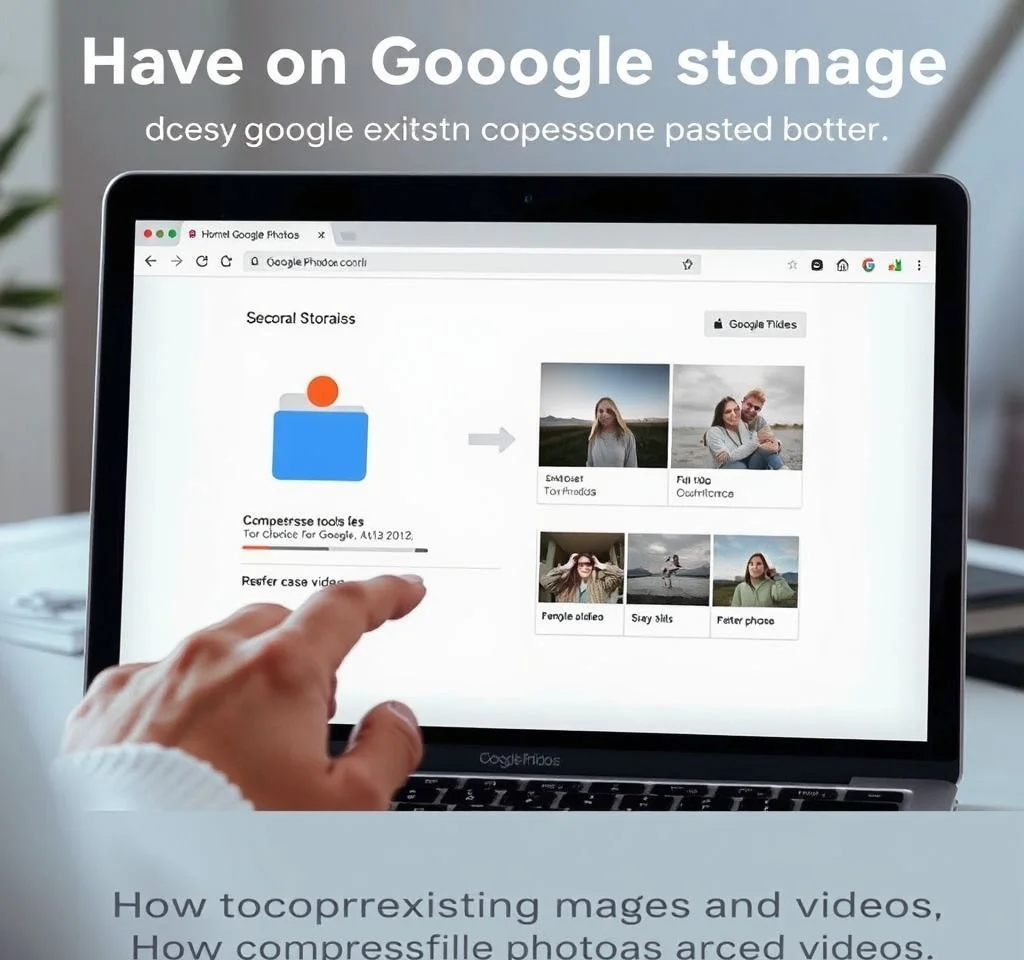
구글포토의 15GB 무료 저장공간이 가득 찼을 때 용량을 확보하는 방법들을 살펴보겠습니다. 스마트폰 사진과 동영상이 점점 고화질이 되면서 저장공간 부족 현상은 많은 사용자들이 겪는 공통적인 문제입니다. 다행히 구글포토에서는 여러 가지 효과적인 용량 확보 방법을 제공하고 있으며, 이를 통해 추가 비용 없이도 충분한 저장공간을 확보할 수 있습니다.
백업 화질 설정 변경으로 용량 절약하기
가장 기본적이면서도 효과적인 방법은 백업 화질을 원본에서 저장용량 절약 모드로 변경하는 것입니다. 구글포토 앱을 실행한 후 프로필 아이콘을 터치하고 설정 메뉴로 들어갑니다. 백업 섹션에서 백업 화질 옵션을 확인해보면 원본과 저장용량 절약 두 가지 선택지가 있습니다. 저장용량 절약 모드는 사진을 16메가픽셀까지, 동영상을 1080p 해상도까지 압축하여 저장하므로 훨씬 적은 용량을 차지합니다. 일반적인 용도로는 충분한 화질을 제공하면서도 저장공간을 크게 절약할 수 있어 실용적인 선택입니다. 구글포토 공식 사이트에서도 이 방법을 권장하고 있습니다.
기존 사진과 동영상 압축 변환하기
이미 원본 화질로 저장된 사진과 동영상들을 일괄적으로 압축할 수 있는 기능도 있습니다. PC에서 구글포토 웹사이트에 접속한 후 좌측 메뉴의 저장용량을 클릭합니다. 저장용량 복구 섹션에서 압축하기 옵션을 선택하면 기존에 업로드된 모든 콘텐츠가 저장용량 절약 모드로 변환됩니다. 이 과정은 되돌릴 수 없으므로 신중히 결정해야 하지만, 상당한 용량 확보 효과를 볼 수 있습니다. 처리 시간은 보통 1~3시간 정도 소요되며, 완료 후에는 몇 GB에서 수십 GB까지 저장공간을 확보할 수 있습니다.
- 원본 4K 동영상을 1080p로 압축하여 용량을 70% 이상 절약
- 고해상도 사진을 16MP 기준으로 압축하여 파일 크기 감소
- 일괄 처리로 수백 개의 파일을 한 번에 압축 가능
- 압축 후에도 일반 사용자에게는 충분한 화질 유지
불필요한 파일 자동 삭제 기능 활용
구글포토의 지능형 정리 기능을 활용하면 불필요한 파일들을 효율적으로 삭제할 수 있습니다. 저장용량 관리 페이지에서는 흐릿한 사진, 스크린샷, 대용량 동영상 등을 자동으로 식별하여 삭제를 제안합니다. 이 기능은 머신러닝을 통해 중요도가 낮은 파일들을 판별하므로 안전하게 용량을 확보할 수 있습니다.
| 파일 유형 | 삭제 기준 | 예상 용량 절약 |
|---|---|---|
| 흐릿한 사진 | 자동 품질 분석 | 300MB~2GB |
| 중복 스크린샷 | 유사도 99% 이상 | 500MB~1GB |
| 대용량 동영상 | 100MB 이상 | 1GB~5GB |
| 빈 폴더 | 내용물 없음 | 50MB~200MB |
백업 동기화 최적화 설정
스마트폰에서 구글포토로 자동 백업되는 항목을 선별적으로 관리하는 것도 중요합니다. 모든 앱의 이미지가 자동으로 백업되면 불필요한 용량 소모가 발생할 수 있습니다. 백업 설정에서 특정 폴더만 선택하여 동기화하도록 조정하면 저장공간을 더욱 효율적으로 활용할 수 있습니다.
특히 카카오톡 이미지나 인스타그램 캐시 파일들은 실제로는 필요하지 않은 경우가 많으므로 백업 대상에서 제외하는 것이 좋습니다. 구글포토 고객지원에서 제공하는 가이드를 참고하여 최적의 백업 전략을 수립해보세요.
공유 앨범 활용으로 개인 용량 절약
가족이나 친구들과 함께 보는 사진들은 개인 저장공간 대신 공유 앨범을 활용하면 효과적입니다. 공유 앨범은 생성자의 계정에서만 용량을 차지하므로 다른 참여자들의 저장공간은 소모되지 않습니다. 여행 사진이나 행사 사진처럼 여러 명이 함께 보는 콘텐츠는 공유 앨범으로 관리하여 각자의 개인 용량을 절약할 수 있습니다.
또한 공유 앨범에서는 참여자들이 직접 사진을 추가할 수 있어 협업 측면에서도 유용합니다. 구글포토 서비스의 공유 기능을 적극 활용하여 저장공간을 효율적으로 관리해보세요. 최대 20,000장까지 공유할 수 있어 대용량 콘텐츠도 충분히 관리 가능합니다.



